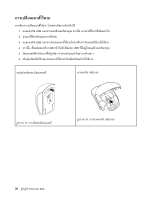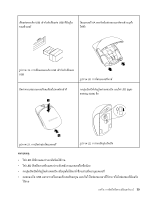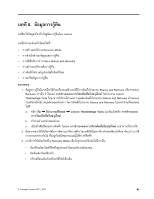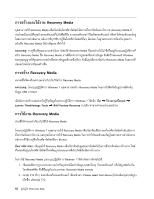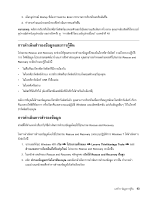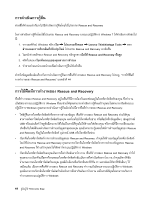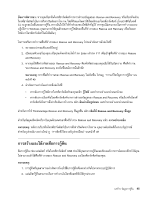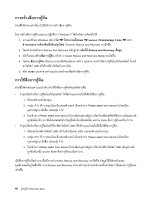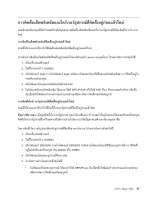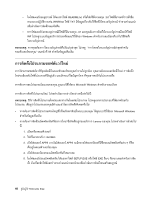Lenovo ThinkCentre Edge 71z (Thai) User Guide - Page 57
การดำเนิ, นสำรองข้, อมู, ลและการกู้, ค
 |
View all Lenovo ThinkCentre Edge 71z manuals
Add to My Manuals
Save this manual to your list of manuals |
Page 57 highlights
3 Startup Enter 4 49 Rescue and Recovery Rescue and Recovery USB Windows Rescue and Recovery Rescue and Recovery Windows 7 1 Windows Lenovo ThinkVantage Tools Rescue and Recovery 2 Rescue and Recovery Rescue and Recovery 3 6 43
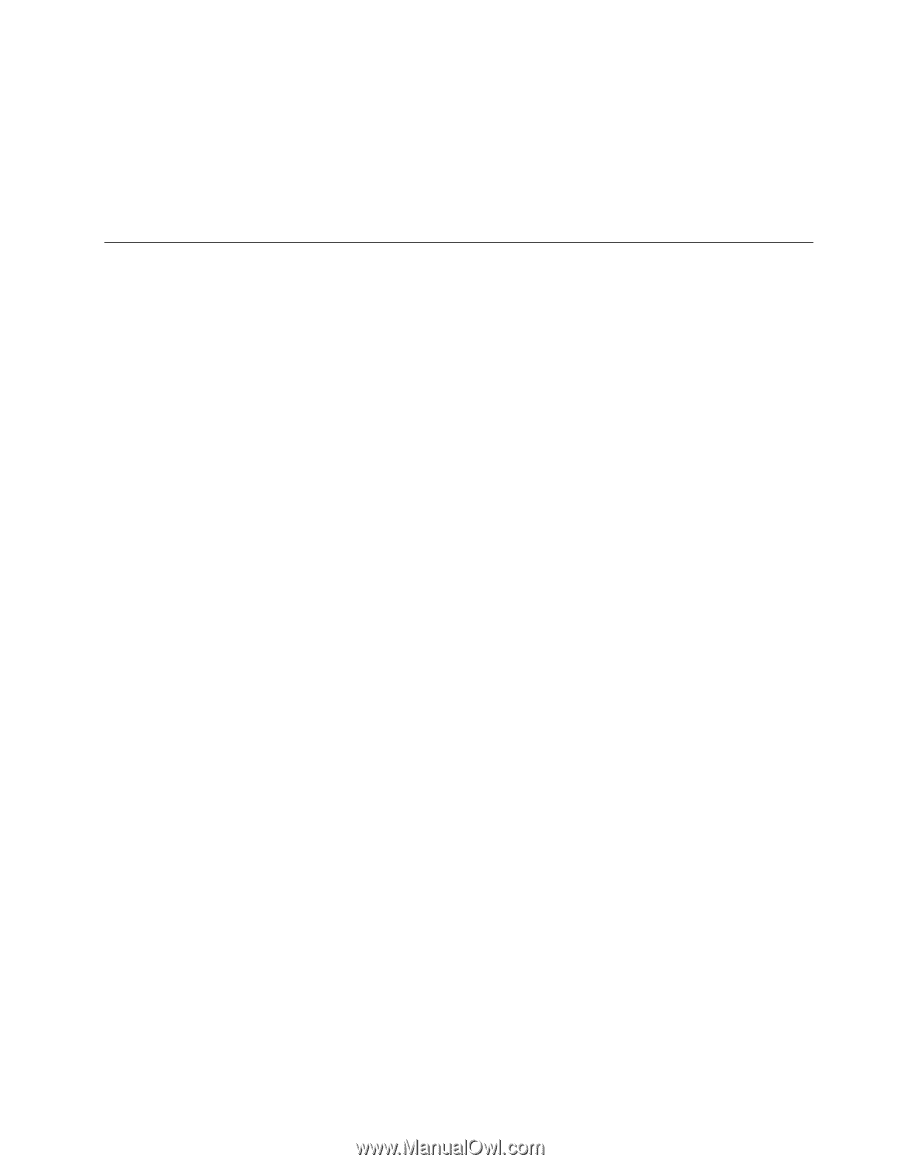
3.
เลื
อกอุ
ปกรณ์
Startup
ที่
ต้
องการและกด
Enter
กระบวนการเรี
ยกคื
นจะเริ่
มต้
นขึ้
น
4.
ทำตามคำแนะนำบนหน้
าจอเพื่
อดำเนิ
นการจนเสร็
จสิ้
น
หมายเหตุ
:
หลั
งจากเรี
ยกคื
นไดรฟ์
ฮาร์
ดดิ
สก์
ของคอมพิ
วเตอร์
เป็
นสถานะเริ่
มต้
นจากโรงงาน คุ
ณอาจต้
องติ
ดตั้
งไดรเวอร์
อุ
ปกรณ์
สำหรั
บอุ
ปกรณ์
บางอย่
างอี
กครั้
ง ดู
“
การติ
ดตั้
งไดรเวอร์
อุ
ปกรณ์
ใหม่
”
บนหน้
าที่
49
การดำเนิ
นสำรองข้
อมู
ลและการกู้
คื
น
โปรแกรม
Rescue and Recovery
จะช่
วยให้
คุ
ณสามารถสำรองข้
อมู
ลทั้
งหมดในไดรฟ์
ฮาร์
ดดิ
สก์ รวมถึ
งระบบปฏิ
บั
ติ
การ ไฟล์
ข้
อมู
ล โปรแกรมซอฟต์
แวร์ และการตั้
งค่
าส่
วนบุ
คคล คุ
ณสามารถกำหนดตำแหน่
งที่
โปรแกรม
Rescue and
Recovery
จะจั
ดเก็
บและกู้
คื
นดั
งนี้
:
•
ในพื้
นที่
ของไดรฟ์
ฮาร์
ดดิ
สก์
ที่
มี
การป้
องกั
น
•
ในไดรฟ์
ฮาร์
ดดิ
สก์
สำรอง หากมี
การติ
ดตั้
งฮาร์
ดดิ
สก์
สำรองในคอมพิ
วเตอร์
ของคุ
ณ
•
ในไดรฟ์
ฮาร์
ดดิ
สก์
USB
ที่
เชื่
อมต่
อ
•
ในไดรฟ์
เครื
อข่
าย
•
ในดิ
สก์
ที่
บั
นทึ
กได้
(
ต้
องมี
ไดรฟ์
ออพติ
คั
ลที่
บั
นทึ
กได้
สำหรั
บตั
วเลื
อกนี้
)
หลั
งจากที่
คุ
ณได้
สำรองข้
อมู
ลของไดรฟ์
ฮาร์
ดดิ
สก์
แล้
ว คุ
ณสามารถเรี
ยกคื
นเนื้
อหาที่
สมบู
รณ์
ของไดรฟ์
ฮาร์
ดดิ
สก์ เรี
ยก
คื
นเฉพาะไฟล์
ที่
ต้
องการ หรื
อเรี
ยกคื
นเฉพาะระบบปฏิ
บั
ติ
Windows
และแอ็
พพลิ
เคชั
น แต่
เก็
บข้
อมู
ลอื่
นๆ ไว้
ในไดรฟ์
ฮาร์
ดดิ
สก์
ของคุ
ณ
การดำเนิ
นการสำรองข้
อมู
ล
ส่
วนนี้
ให้
คำแนะนำเกี่
ยวกั
บวิ
ธี
ดำเนิ
นการสำรองข้
อมู
ลโดยใช้
โปรแกรม
Rescue and Recovery
ในการดำเนิ
นการสำรองข้
อมู
ลโดยใช้
โปรแกรม
Rescue and Recovery
บนระบบปฏิ
บั
ติ
การ
Windows 7
ให้
ดำเนิ
นการ
ดั
งต่
อไปนี้
:
1.
จากเดสก์
ท็
อป
Windows
คลิ
ก
เริ่
ม
➙
โปรแกรมทั้
งหมด
➙
Lenovo ThinkVantage Tools
➙
การ
สำรองและการเรี
ยกคื
นที่
ปรั
บปรุ
งใหม่
โปรแกรม
Rescue and Recovery
จะเปิ
ดขึ้
น
2.
ในหน้
าต่
างหลั
กของ
Rescue and Recovery
คลิ
กลู
กศร
เปิ
ดใช้
Rescue and Recovery
ขั้
นสู
ง
3.
คลิ
ก
สำรองข้
อมู
ลฮาร์
ดไดรฟ์
ของคุ
ณ
และเลื
อกตั
วเลื
อกการดำเนิ
นการสำรองข้
อมู
ล จากนั้
น ทำตามคำ
แนะนำบนหน้
าจอเพื่
อทำการสำรองข้
อมู
ลให้
เสร็
จเรี
ยบร้
อย
บทที่
6.
ข้
อมู
ลการกู้
คื
น
43